Arama sonuçlarını iyileştirmek mi istiyorsunuz?Google’da görüntüleyin ve web sayfasını daha iyi kullanın. Küçük bir kullanıcı script magic ile bu arama sonuçlarını favori tarayıcınızda daha iyi görünmesini ve sığmasını sağlayabilirsiniz.
Not: Bu kullanıcı betiği, favori tarayıcınıza yüklediyseniz, AutoPager eklentisiyle çakışabilir.
Önce
İşte Google'da arama sonuçlarının standart tek sütun görünümü. Çok fena değil ama mevcut alan kesinlikle daha iyi kullanılabilirdi.
Not: Örneğimiz için Google Chrome kullanıyoruz, ancak bu kullanıcı komut dosyası diğer tarayıcılara kolayca eklenebilir.

Sonra
Daha önce bir kullanıcı betiği yüklememişsenizResmi Google web sitesindeki normal uzantılar kadar basittir. Burada kurduğumuz kullanıcı betiğinin ayrıntılarını görebilirsiniz. İsterseniz kaynak kodunu görebileceğinize dikkat edin. Kullanıcı betiğini Chrome'a eklemek için “Yükle” düğmesine tıklayın.
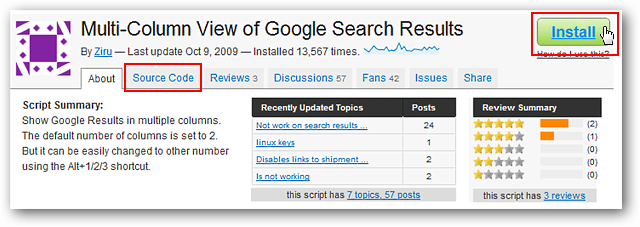
Yükleme işlemini başlattıktan sonra göreceksiniz.Tarayıcınızın sol alt köşesinde devam etmek isteyip istemediğinizi soran bir ara mesaj. Yükleme işleminde bir sonraki adıma geçmek için “Devam” düğmesine tıklayın.

Bu noktadan itibaren yükleme işlemi neredeyse resmi uzantılarla aynıdır. Son onay penceresini burada görebilirsiniz… kullanıcı betiğini Chrome'a eklemeyi tamamlamak için “Yükle” düğmesini tıklayın.

Normal uzantılarda olduğu gibi, sağ üst köşede bir yükleme sonrası mesaj göreceksiniz.

Peki, bir kullanıcı betiği “Eklentiler Sayfası” ndaki gibi görünüyor? Burada kullanıcı betiği girişini görebilirsiniz… normal bir uzantıya benzeyen bir simgenin dışında.
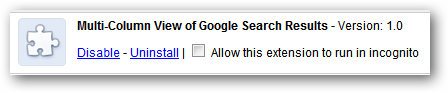
Yukarıda gösterilen arama sayfasını yeniledikten sonraşimdi iki arama sonucu sütununa sahip (varsayılan ayar). Bu, tek bir sütun görünümünden çok daha iyi görünüyor ve artık sayfa kaydırmaya gerek yok.
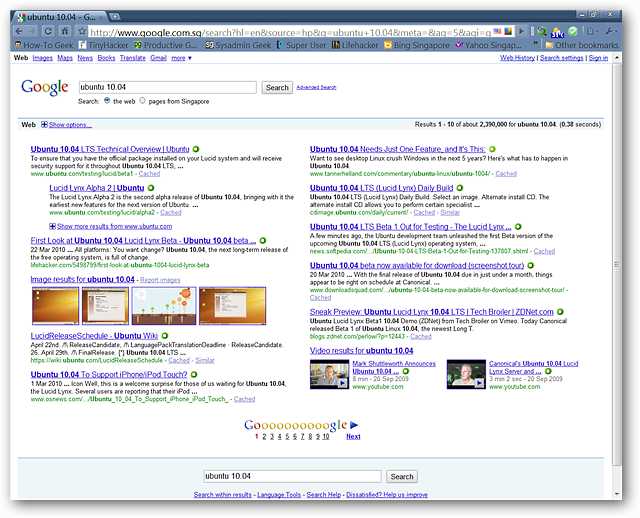
Üç sütun görünümüne geçmek için yalnızcaklavye kısayolu “Alt + 3”. Tek bir sütun görünümüne dönmek için “Alt + 1” kullanın ve varsayılan iki sütun görünümünde “Alt + 2” kullanın. Üç farklı görünüm için üç klavye kısayolu… kesinlikle iyi bir şey.
Not: Test sistemimizde görünümleri değiştirmek için klavyemizin üstündeki sayı tuşlarını kullanmamız gerekiyordu ... bu büyük olasılıkla test sistemimizdeki benzersiz ayarların sonucudur.

Sonuç
Google’da arama yaparken daha iyi bir görüntüleme deneyimi istiyorsanız, bu kullanıcı betiği favori tarayıcınıza çok güzel bir katkı yapacaktır.
Firefox kullananlar için Greasemonkey & Stylish uzantılarıyla kullanıcı komut dosyaları ekleyebilirsiniz. Opera Tarayıcıyı Kullanmak? Opera'ya kullanıcı komut dosyaları eklemek için nasıl yapılır sayfamıza bakın.
Bağlantılar
Google Arama Sonuçları Kullanıcı Komut Dosyasının Çok Sütunlu Görünümünü Yükleme








